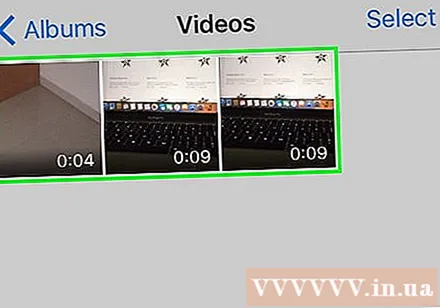Auteur:
Robert Simon
Denlaod Vun Der Kreatioun:
18 Juni 2021
Update Datum:
1 Juli 2024

Inhalt
Dësen Artikel weist Iech wéi Dir d'Gréisst vun der Video reduzéiere kënnt, inklusiv d'Resolutioun an d'lescht Dateigréisst op Windows a Mac Computeren, souwéi op iPhone oder iPad.
Schrëtt
Method 1 vu 5: Windows
Zougang am Browser. Handbrake ass e gratis Programm deen Iech erlaabt Äre Video nei ze kodéieren fir d'Resolutioun oder d'Dateigréisst ze reduzéieren.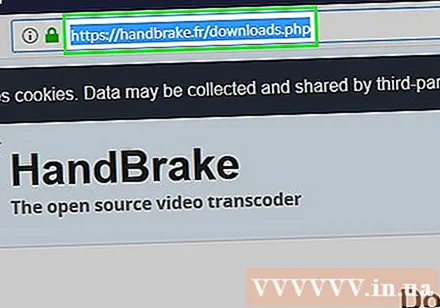
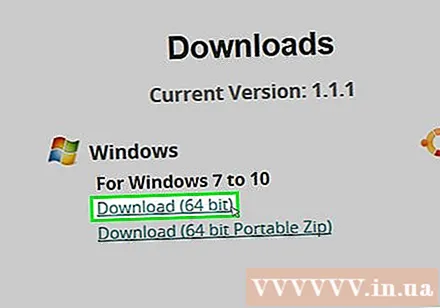
Dréckt de Knäppchen Handbrems eroflueden.
Klickt op den Installateur. Dir gesitt et am ënneschten Eck vum Browser. Dir kënnt och am Downloads-Ordner kucken.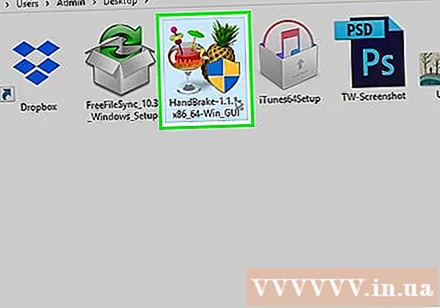
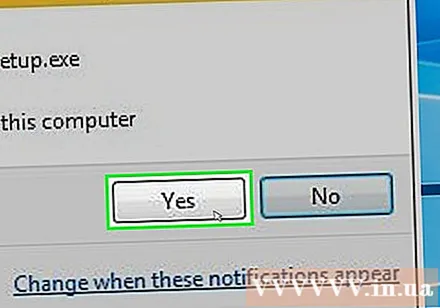
Dréckt de Knäppchen Jo (Averstanen) wann Windows annoncéiert.
Dréckt de Knäppchen nächst (Nächst) fir mat der Installatioun virzegoen.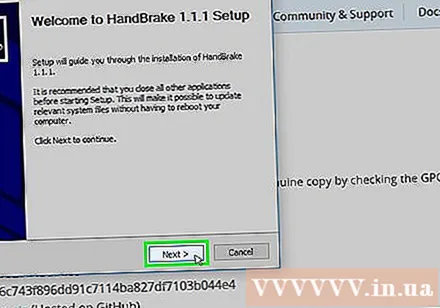
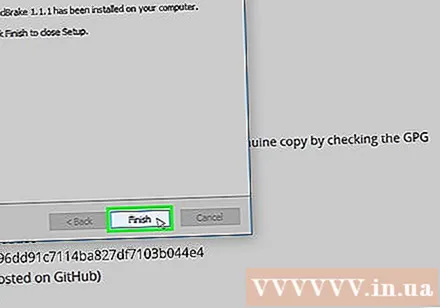
Dréckt de Knäppchen fäerdeg (Fäerdeggestallt) nodeems d'Installatioun fäerdeg ass.
Duebelklick op d'Handbrems Ikon um Desktop.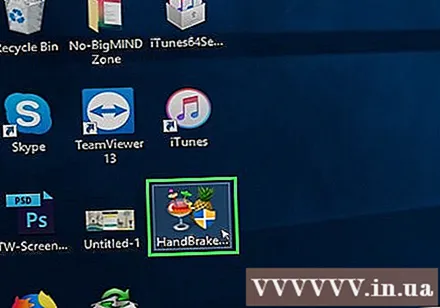
Dréckt de Knäppchen Quell (Quell). Dir fannt et an der ieweschter lénkser Ecke vun der Handbremsfenster.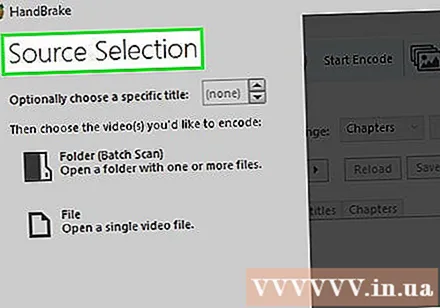
Dréckt de Knäppchen Datei (Datei).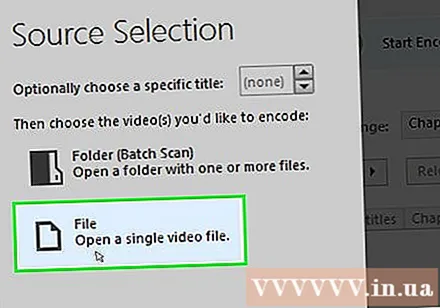
Sicht no der Datei vun där Dir d'Gréisst reduzéiere wëllt.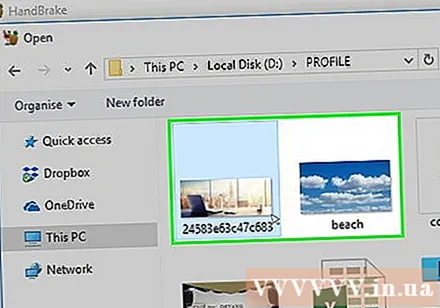
Dréckt de Knäppchen Opmaachen no der Datei auswielen.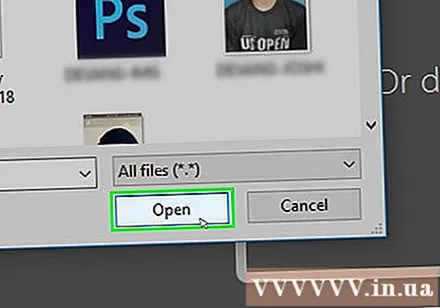
Dréckt de Knäppchen Sichen (Zougang) an der Destinatioun Sektioun.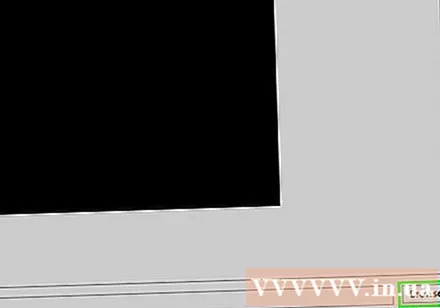
Setzt wou Dir d'Ausgabdatei späichere wëllt.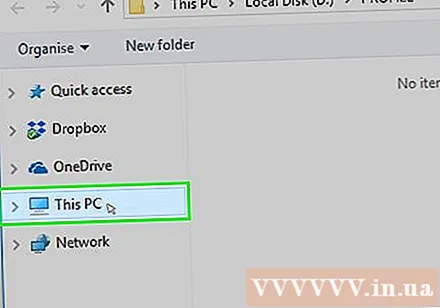
Fannt d'Gréisst am Tab Bild (Foto).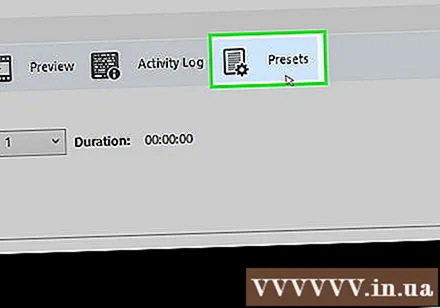
Gitt de méi klenge Parameter am Feld an Breet (Breet). Dëst ass e Wee fir d'Videoopléisung ze reduzéieren, dat heescht d'Dateigréisst ze reduzéieren. Zum Beispill d'Verännerung vum Wäert vun 1920 op 1280 ännert d'Videoopléisung vun 1080p op 720p, wat zu enger vill méi klenger Datei resultéiert. D'Verännerung vun der Resolutioun ass einfach ze bemierken wann se op engem groussen Ecran gekuckt ginn.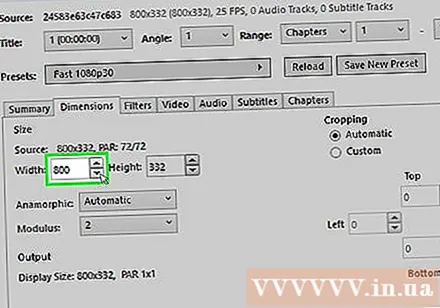
- Dir kënnt d'Wäerter 1024, 1152, 1366, 1600 an 1920 aginn fir se z'änneren awer d'Aspekt Verhältnis onverännert ze halen. Bedenkt datt dëst eng gemeinsam Resolutioun fir Videoen ass Breetbild. Wann Äre Video Verhältnis vun engem aneren Typ ass, wéi zum Beispill mobil vertikal, musst Dir verschidde Wäerter benotzen.
Klickt op den Tab Video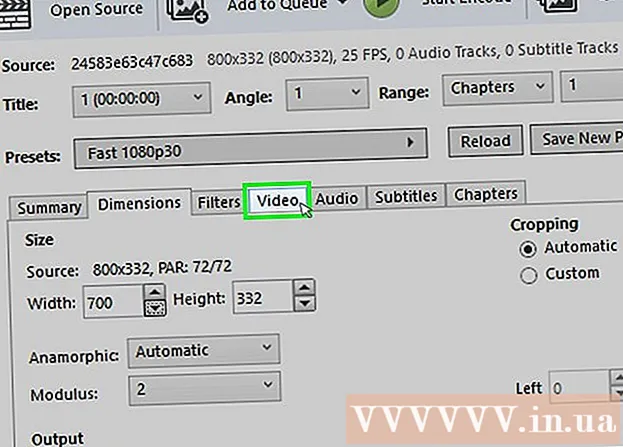
Klickt an zitt de Schiebereg Constant Qualitéit op der lénker Säit. De Wäert erhéijen reduzéiert d'Qualitéit, wat zu enger Ofsenkung vun der Dateigréisst féiert.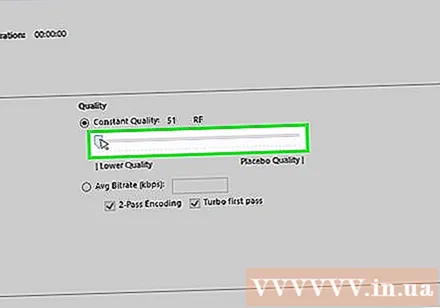
- DVD Qualitéit ass 20. Wann Dir e Video op engem klengen Ecran kucke gitt, kann en op 30. Op engem groussen Ecran gesat ginn, sollt et nëmmen op 22-25 gesat ginn.
Klickt an zitt de Schiebereg x264 Preset riets. Wat Dir méi lues gesat hutt, dest méi kleng gëtt d'Ausgabdatei. Setzt den nidderegsten Niveau deen Dir handhabt.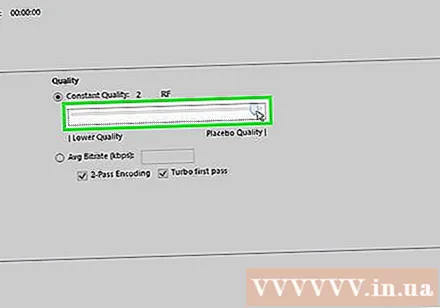
Dréckt de Knäppchen Virschau. Dir gesitt dëse Knäppchen iwwer der Fënster.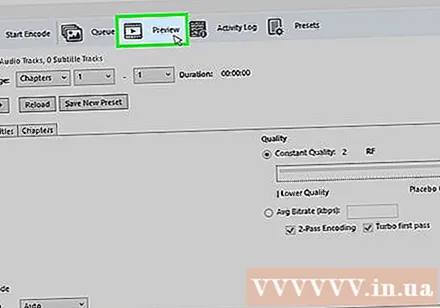
Kuckt d'Këscht Benotzt System Standard Player (Benotzt d'Standardfilmspiller Software).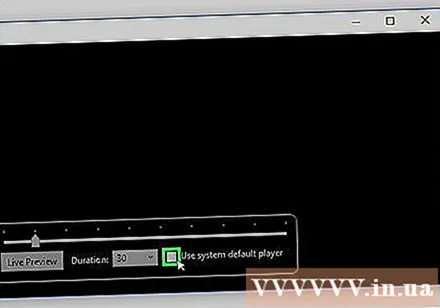
Dréckt de Knäppchen Spillt (Run).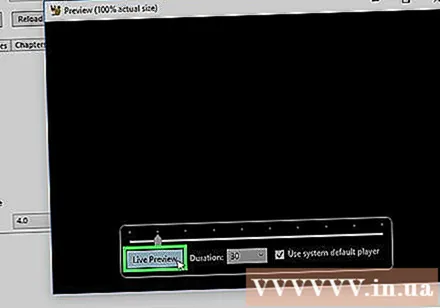
Kuckt den Trailer fir d'Videoqualitéit ze entscheeden.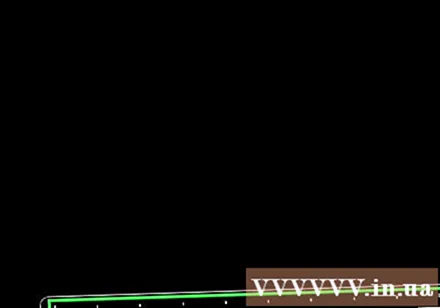
Ajustéiert et nach eng Kéier wann Dir wëllt an da kuckt en anere Film.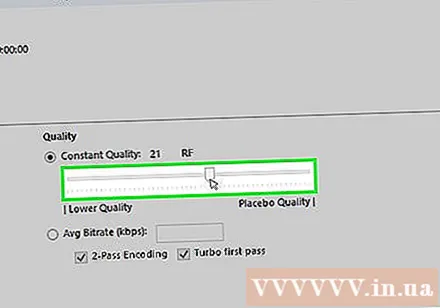
Dréckt de Knäppchen Start no zefridden. De Verschlësselungsprozess fänkt un. D'Kodéierungszäit hänkt vun der Videogréisst, Astellungen a Computerleistung of.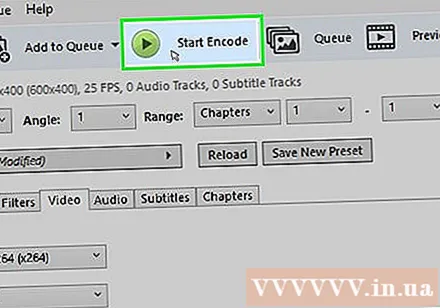
Öffnen déi verschlësselte Datei. Dir gesitt den neie Video op der Plaz déi Dir virdru opgeriicht hutt. Spillt de Video fir d'Qualitéit ze kontrolléieren an sécher ze stellen datt d'Kodéierung glat leeft. Dir gesitt eng grouss Ännerung vun der Dateigréisst. Annonce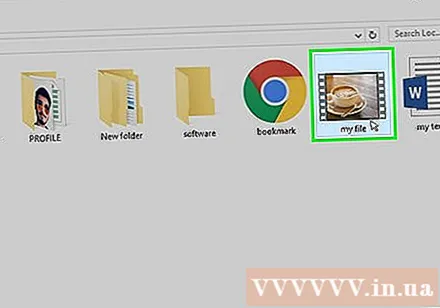
Method 2 vu 5: Mac (Handbrems)
Zougang op engem Webbrowser. Dëst ass déi gratis Handbrake Add-on Websäit déi Dir benotzt fir Är Videodateigréisst z'änneren.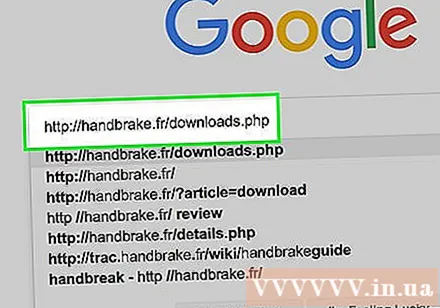
Dréckt de Knäppchen Handbrems eroflueden (Handbrems eroflueden). Dëst wäert den Handbrake Installateur op Ärem Computer eroflueden.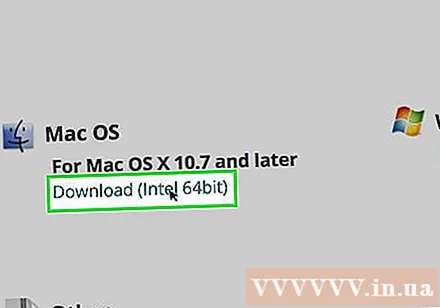
Klickt op den Installateur nom Download. Dir gesitt et an der ënneschter rechter Ecke vum Desktop. Dir kënnt och am Downloads-Ordner kucken.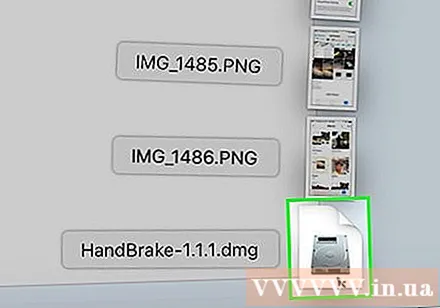
Drag Handbrake op den Desktop oder an den Uwendungen Dossier.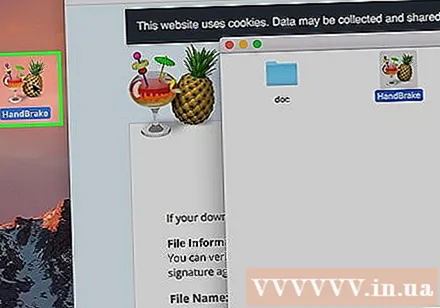
Duebelklick op Handbrems.
Dréckt de Knäppchen Opmaachen (Opmaachen).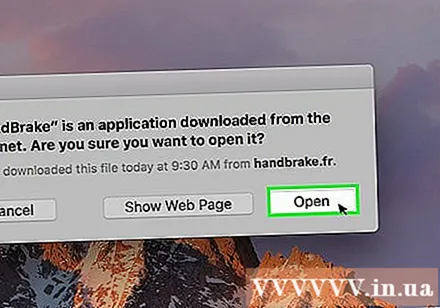
Zougang zum Video deen Dir konvertéiere wëllt. D'Fichier Explorer Fënster erscheint soubal Dir Handbrake start.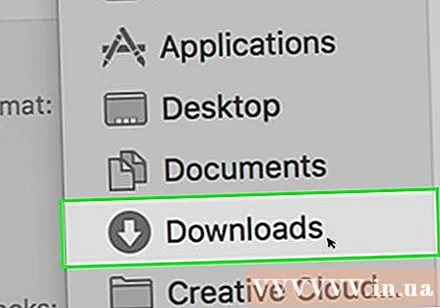
Wielt d'Datei an dréckt Opmaachen.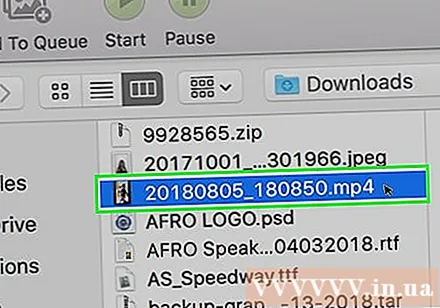
Gitt en neien Numm fir d'konvertéiert Datei am Artikel an Destinatioun (Destinatioun). Wann Dir et net ëmbenannt, iwwerschreift Handbrake déi originell Videodatei.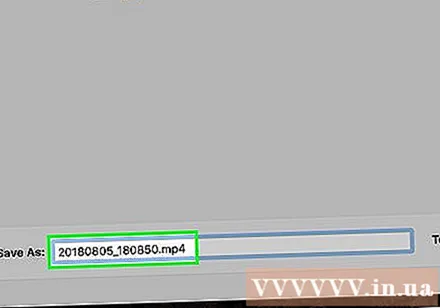
Dréckt de Knäppchen Bild Astellungen (Bild Astellungen). Dir sollt dëse Knäppchen uewen an der Programmfenster gesinn).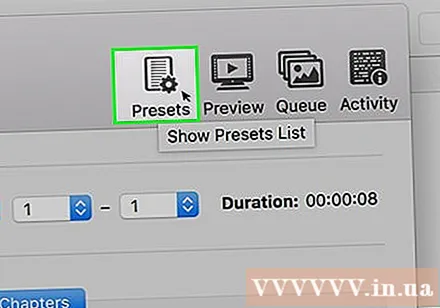
Gitt eng méi niddereg Resolutioun am Breetfeld. D'Ännerung vun der Resolutioun mécht de Video méi kleng um Bildschierm, wärend d'Dateigréisst reduzéiert gëtt. Dir bemierkt keng Ännerungen an der Resolutioun wann se op Ärem mobilen Apparat gekuckt ginn, also ass dëst en effektive Wee fir d'Dateigréisst ze reduzéieren.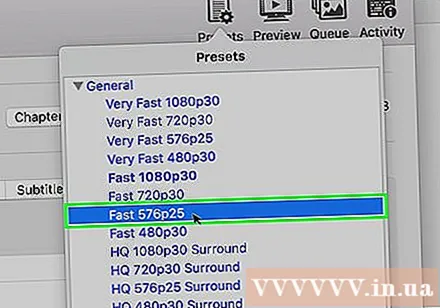
- Wann d'Breet "1920" ass, probéiert se op "1280" erofzesetzen.Den Effekt ännert sech vun 1080p Video op 720p. D'Breetwäerter entspriechend de Videoscreen-Breet enthalen 1024, 1152, 1366, 1600 an 1920.
- Vergiesst net d'Checkbox "Keep Aspect Ratio" ze kontrolléieren. De Programm ännert automatesch d'Videohéicht fir d'Breet ze passen sou datt d'Proportiounen net änneren.
Dréckt de Knäppchen X. Dëst schléisst d'Bild Astellungsfenster zou a spuert Är Ännerungen.
- D'Videoopléisung z'änneren ass net wierklech néideg wann Dir d'Dateigréisst reduzéiere wëllt, awer et huet och e groussen Effekt.
Klickt an zitt de Schiebereg Constant Qualitéit (Konstant Qualitéit) op der lénker Säit. Wat méi grouss d'Zuel, wat manner d'Videoqualitéit an déi kleng Dateigréisst. Dir kënnt probéieren d'Astellunge puer mol unzepassen bis Dir se gär hutt.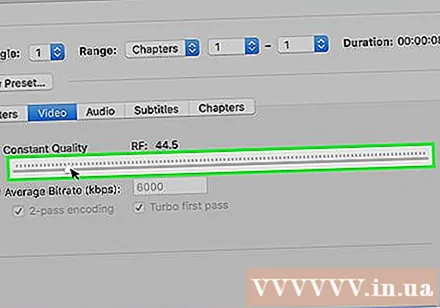
- DVD Qualitéit ass 20. Dir kënnt de Schiebereg op 30 zéien a kënnt ëmmer nach de Video um klengen Ecran kucken.
- Wann Dir plangt de Video um groussen Ecran ze kucken, sollt Dir just de Schiebereg bei 22-25 zéien.
Klickt an zitt de Schiebereg Encoder Optiounen Voreet (Encoding Setting Option) op Slow. Wa méiglech, wielt e méi luesen Taux wéi Slow. Wat méi lues d'Kompressiouns-Astellung ass, dest méi kleng ass d'Ausgab Dateigréisst.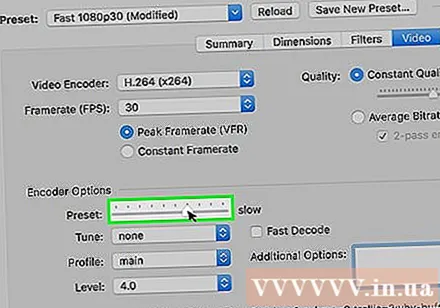
Dréckt de Knäppchen Virschau Fënster (Virschau Fënster).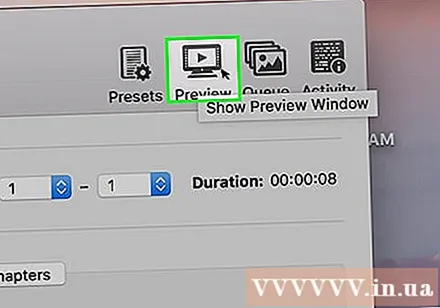
Dréckt de Knäppchen Live Virschau (Virschau).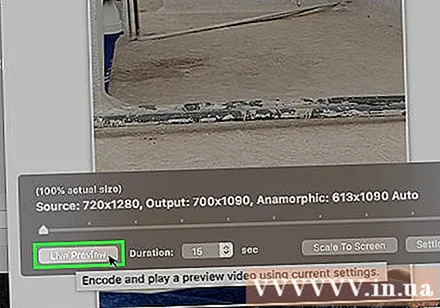
Kuckt den Trailer nom Kodéierung.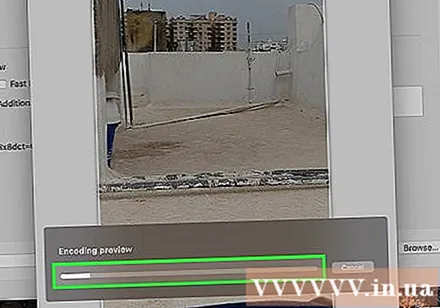
Ajustéiert Astellunge wann Dir wëllt. Ofhängeg vun der Qualitéit vum Trailer kënnt Dir zréck goen an d'Astellunge upassen wéi Dir wëllt.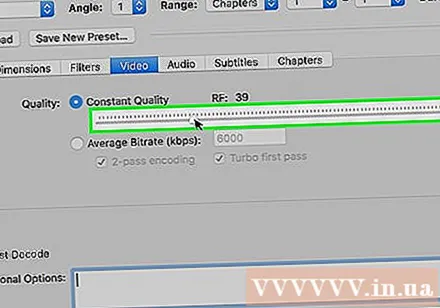
Dréckt de Knäppchen Start (Fänkt un). Dëst fänkt de Videokodéierungsprozess mat Äre gewielten Astellungen un. D'Vollendungszäit hänkt vun der Videolängt an dem Qualitéitsset of. Annonce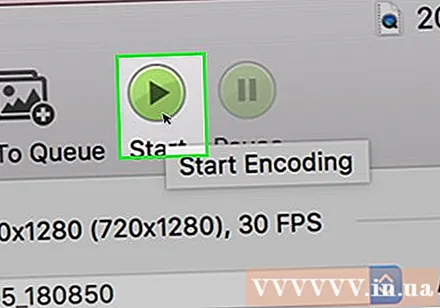
Methode 3 vu 5: Mac (iMovie)
Öffnen iMovie. iMovie ass eng Video Editing Software am Mac Betribssystem. Dir fannt iMovie am Uwendungen Dossier.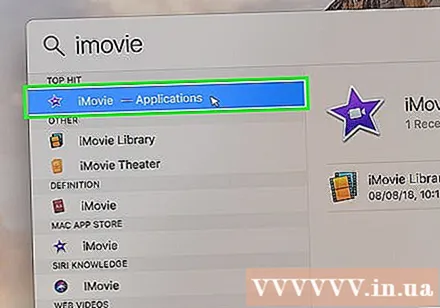
Klickt op de Knäppchen Projet.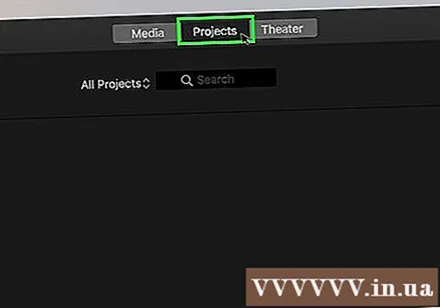
Dréckt op de + Knäppchen.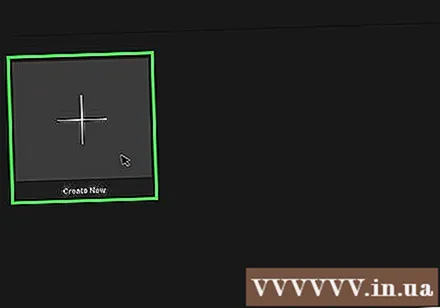
Klickt op (Film).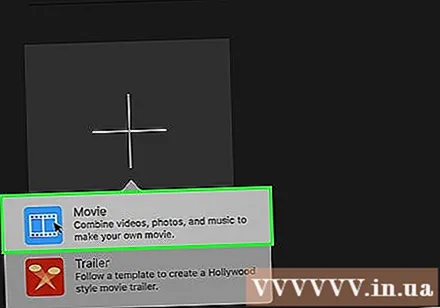
Klickt Kee Thema.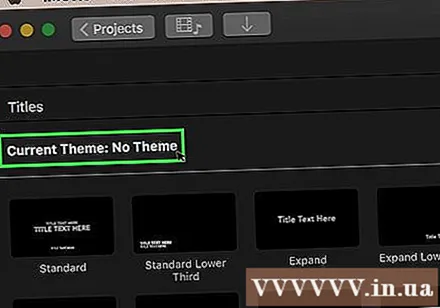
Gitt en neien Dateinumm a.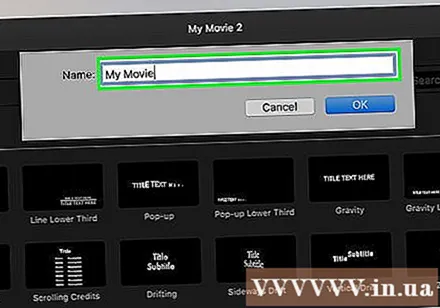
Öffnen den Dossier mat der Videodatei.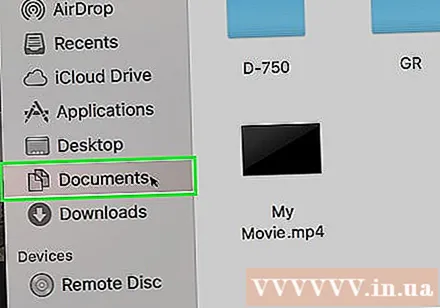
Souvill de Video Datei an der ieweschter lénks Frame vun der iMovie Fënster.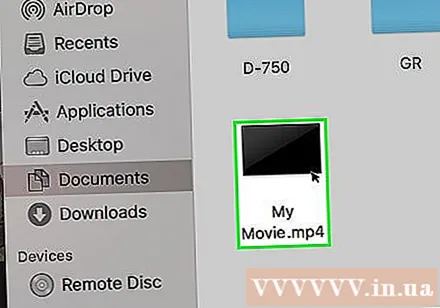
Drag the Video down to the Timeline section.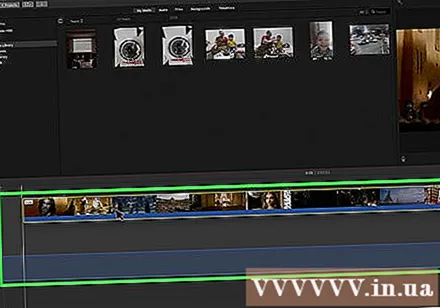
Klickt op de Fichier Menu.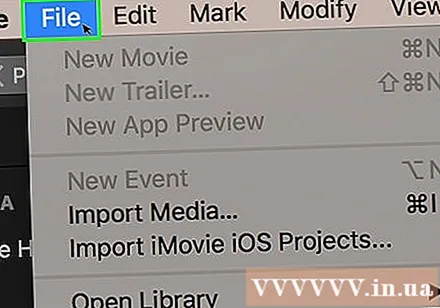
Wielt Deelen → Datei (Datei_.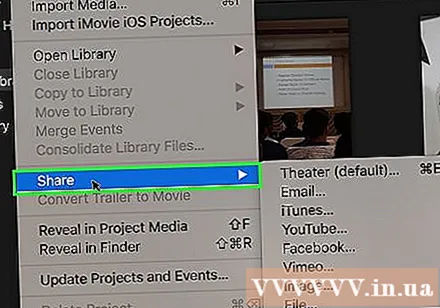
Klickt op d'Resolutioun Menu a wielt eng méi kleng Opléisung. Dëst ass wéi d'aktuell Gréisst vum Frame reduzéiert gëtt, wéi och d'Dateigréisst reduzéiert. Dir bemierkt keen Opléisungsënnerscheed wann Dir op engem klengen Écran kuckt.
Klickt op de Qualitéitsmenü a wielt dann eng méi niddereg Qualitéit. Dëst ass e Wee fir d'Displayqualitéit vum Video ze reduzéieren, wat zu reduzéierter Gréisst féiert.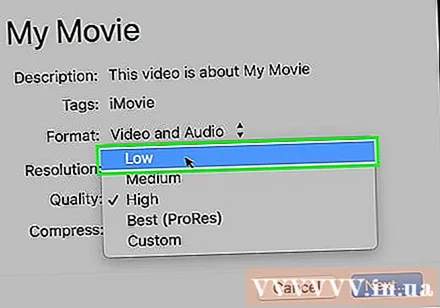
Klickt op de Compress Menu a wielt eng méi kleng Datei.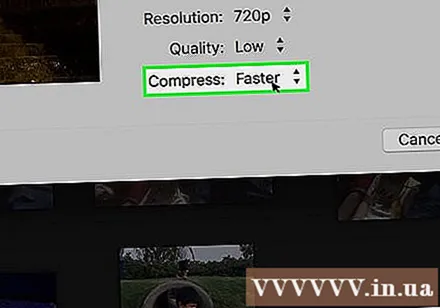
Wielt Next.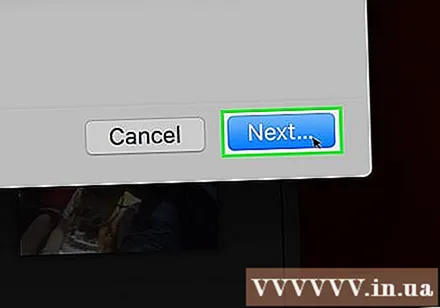
Gitt e Dateinumm a.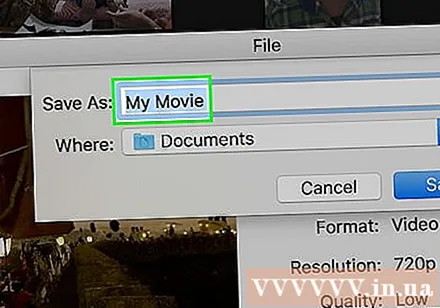
Wielt Späicheren (Späicheren_.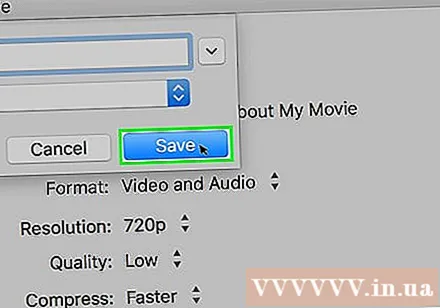
Waart bis d'Datei konvertéiert. Dëst ka méi laang dauere fir grouss Videoen. Annonce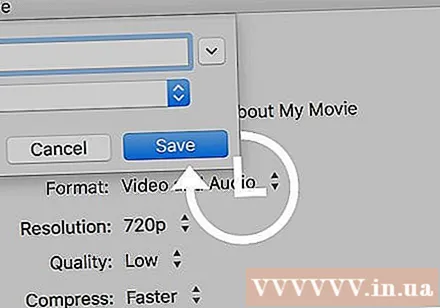
Method 4 vu 5: Android
Öffnen de Play Store op Ärem Android Apparat. Dir gesitt et an der Applikatiounslëscht oder um Desktop. D'App Ikon gläicht engem Akafsak mam Google Play Logo.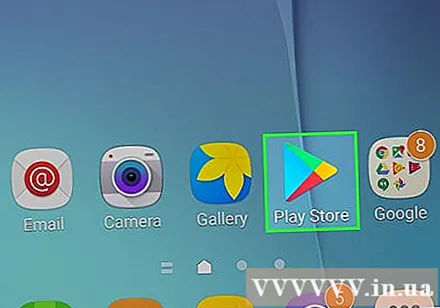
An d'Bar Sichen (Sichen).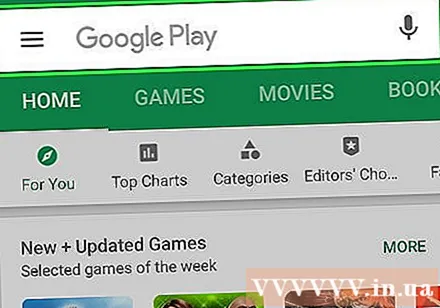
Typ Video Kompress (Videokompressioun).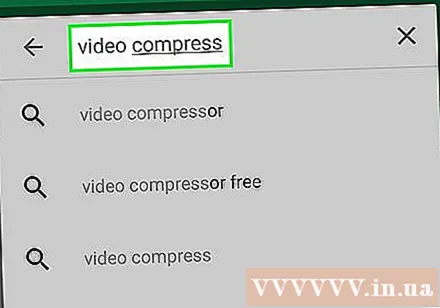
Wielt Video Kompriméieren (Videokompressioun) an der Resultatlëscht.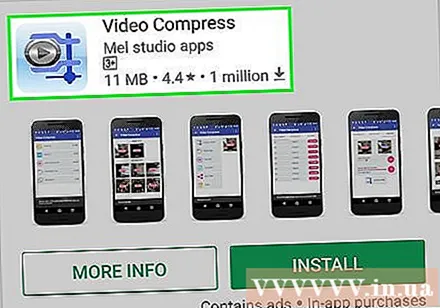
Wielt Installéieren (Astellung).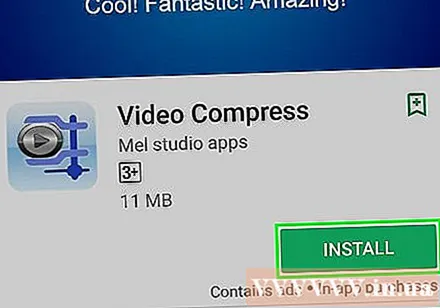
Wielt Opmaachen (Opmaachen). Dëse Knäppchen erschéngt nodeems Dir d'App erofgelueden hutt an installéiert.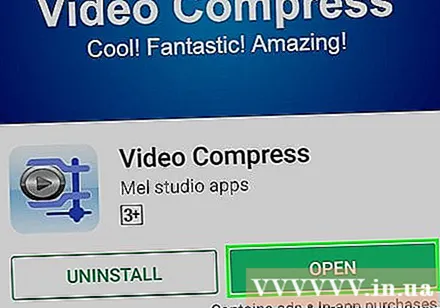
Dréckt de Knäppchen Erlaabt (Erlaabt). Dëst ass de Schrëtt fir op d'Video Datei ze kommen.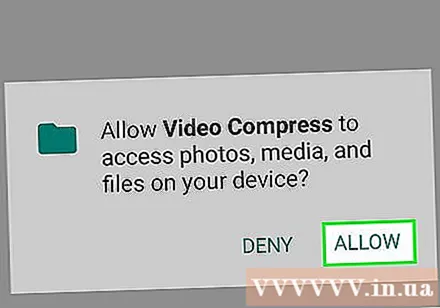
Zougang zum Verzeichnis mat der Datei. Normalerweis am "Camera" Dossier.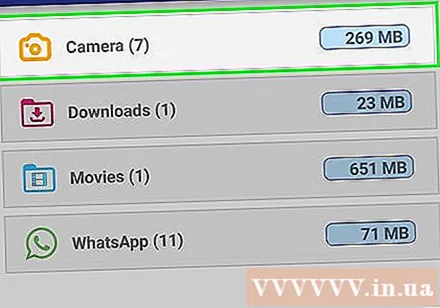
Wielt de Video deen Dir schrumpft wëllt.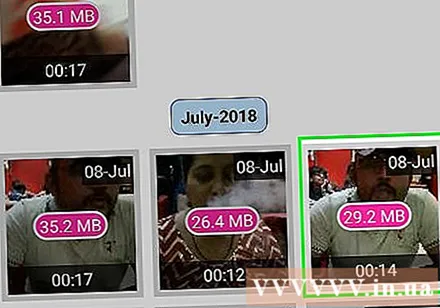
Dréckt de Knäppchen Kompriméiert Video (Video Kompressioun).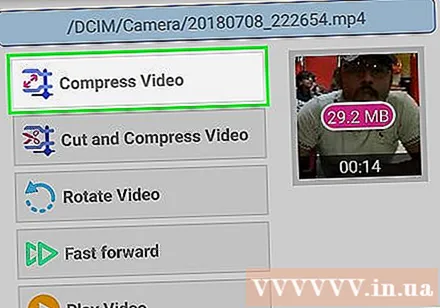
Gitt d'Dateigréisst an déi Dir exportéiere wëllt. Dir gesitt déi nei Resolutioun an d'Dateigréisst ugewisen op all Optioun.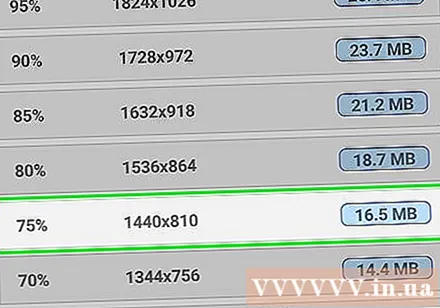
Waart bis d'Datei kompriméiert ass.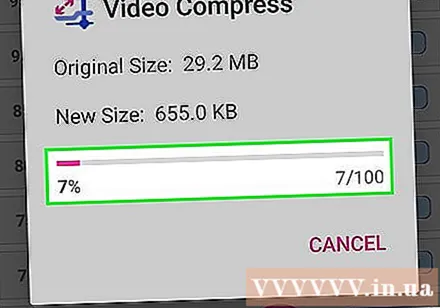
Fannt nei Videoen. Déi kompriméiert Datei gëtt am Super Video Compressor Ordner op der Späichere vum Apparat gespäichert. Den neie Video Numm ass den Numm vun der ursprénglecher Datei plus "Videokompress" vir. Annonce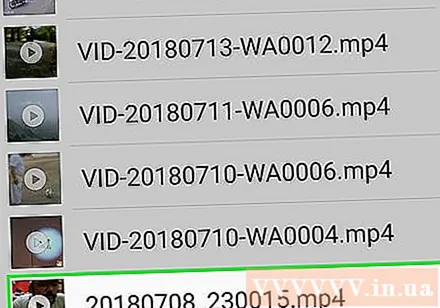
Methode 5 vu 5: iPhone an iPad
Öffnen den App Store.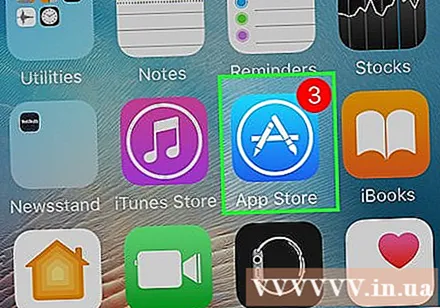
Klickt op den Tab Sichen (Sichen).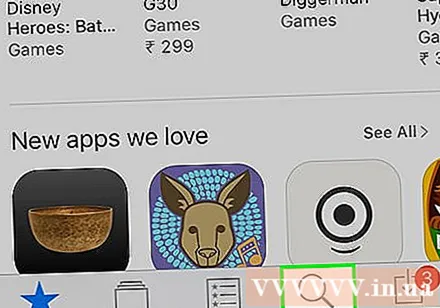
Typ kompriméiert Video (kompriméiert de Video) an d'Sichfeld.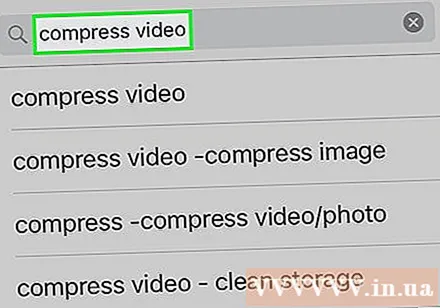
Dréckt de Knäppchen Kritt (Eroflueden) nieft Videokompressioun (Videokompressor).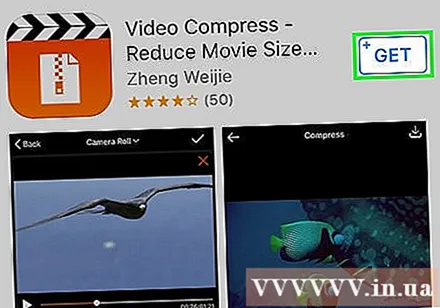
Dréckt de Knäppchen Installéieren (Astellung).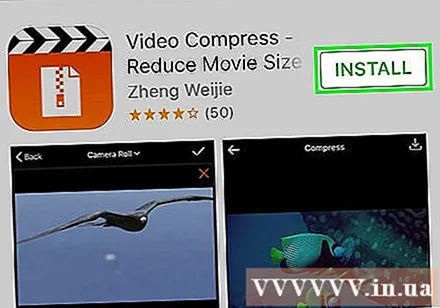
Dréckt de Knäppchen Opmaachen (Opmaachen). Dir kënnt op Compress op dem Desktop tippen.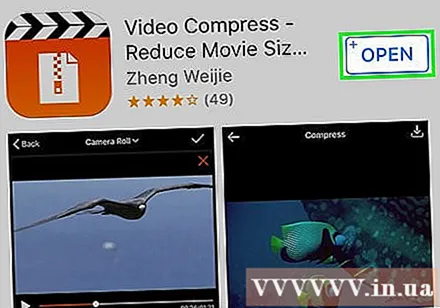
Dréckt de Knäppchen ok fir Video Zougang ze erlaben.
Wielt de Video deen Dir kompriméiere wëllt.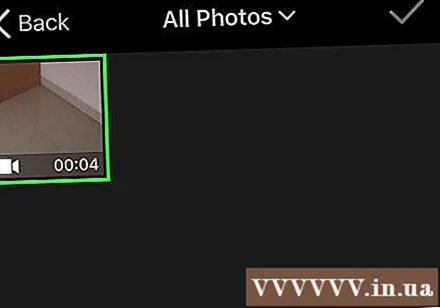
Dréckt de Knäppchen Wielt (Wielt).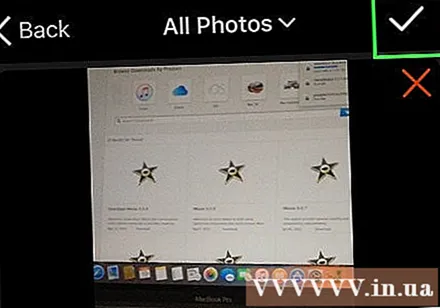
Touch an zitt de Schiebereg Zilgréisst (Schluss Kapazitéit). Par défaut léisst d'Applikatioun déi lescht Kapazitéit ëm 50% erofgoen. Wann Dir de Schiefer zitt, gesitt Dir déi geschätzte Endkapazitéit.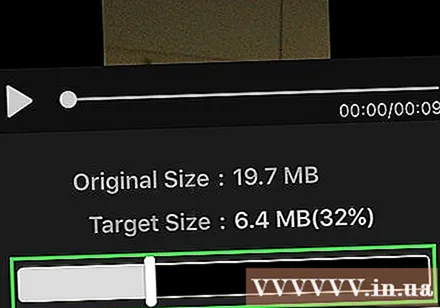
Dréckt nsut Späicheren (Späicheren).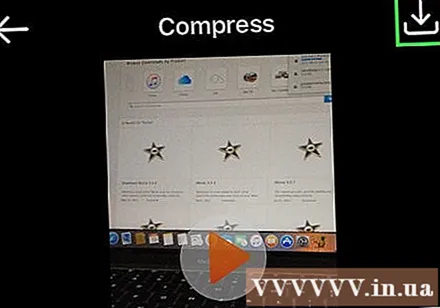
Waart bis de Video veraarbecht gëtt. Dir kënnt de Fortschrëtt an der ieweschter Ecke vum Écran iwwerwaachen.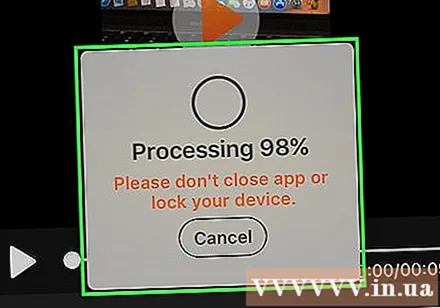
Fannt de kompriméierte Video. De kompriméierte Video wäert an der Fotothéik sinn. Annonce